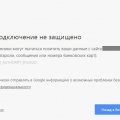Ваше подключение не защищено chrome
 За безопасное соединения отвечает специальный сертификат браузера Google Chrome под сокращенным названием SSL. Именно корпорация, разработавшая браузер Хром, создает подобные сертификаты безопасности и отсутствие монополии на данном рынке позволяет сказать, что ошибку «Ваше подключение не защищено» можно отключить способами ниже не только в браузере Chrome.
За безопасное соединения отвечает специальный сертификат браузера Google Chrome под сокращенным названием SSL. Именно корпорация, разработавшая браузер Хром, создает подобные сертификаты безопасности и отсутствие монополии на данном рынке позволяет сказать, что ошибку «Ваше подключение не защищено» можно отключить способами ниже не только в браузере Chrome.
Основная проблема появления ошибки и ответом на вопрос, что делать при ней заключается в следующем – несоответствие данных и программного обеспечения с уровнем софта удаленного компьютера.
Получив ошибку подобного рода следует обратить внимание, что в вашем компьютере программное обеспечение устарело либо имеет ошибки в работе. Именно развитие технологий и становиться причиной данного предупреждения, ведь не установка обновлений софта или использование старых систем (например, Windows XP, которая не поддерживается больше) нагружают систему в процессе обработки современных данных.
Причины ошибки
Содержание
Обработав многочисленные комментарии на данную ошибку, можно подвести следующие причины:
- Вы используете устаревший или даже закрытый ПО (например операционная система Windows XP официально не используется и не поддерживается, а современная Windows 10 имеет совершенно другие сертификаты работы). Но тут есть один нюанс – не официальный Windows XP может существовать, но с установленным пакетов обновления SP3;
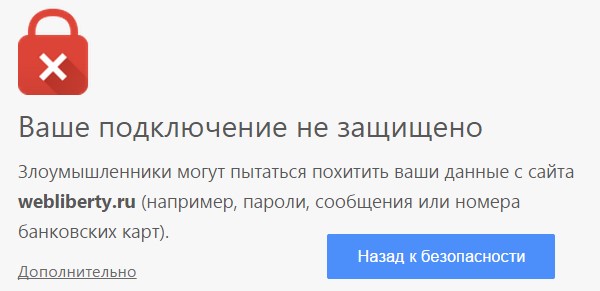
- У вас сбитые настройки в системе – системное время, настройки прокси или самого браузера Google Chrome, а также еще ряд настроек, которые лучше проверить опытному пользователю ПК;
- Ваше подключение блокирует вирус или вредоносное расширение внутри браузера. Проверьте это – проведите глобальную проверку антивирусом и попробуйте открыть заблокированный сайт в другом браузере (лучше всего подойдет «родной» браузер Internet Explorer);
- Сам антивирус может установить защиту или сканирование HTTPS, что уже по умолчанию конфликтует с системой безопасности как браузера, так и самого компьютера. Это конечно и отличная защита от многих вирусов, но не ценой свободы передвижения в интернете и использования всего перечня программ.
Конечно, этот список не исчерпаем, ведь даже неправильная установка браузера Google Chrome может приводить к подобной ошибки. Если желаете точно знать причину, можно нажать в окне оповещения ошибки «Дополнительно» и если причина установлена – она будет описана в соответствующем окне браузера.
Но если после попыток исправить ошибку «Ваше подключение не защищено» нечего не изменилось, лучшим решением будет переустановка Windows или вызов мастера, который наверняка найдет решение данной проблемы.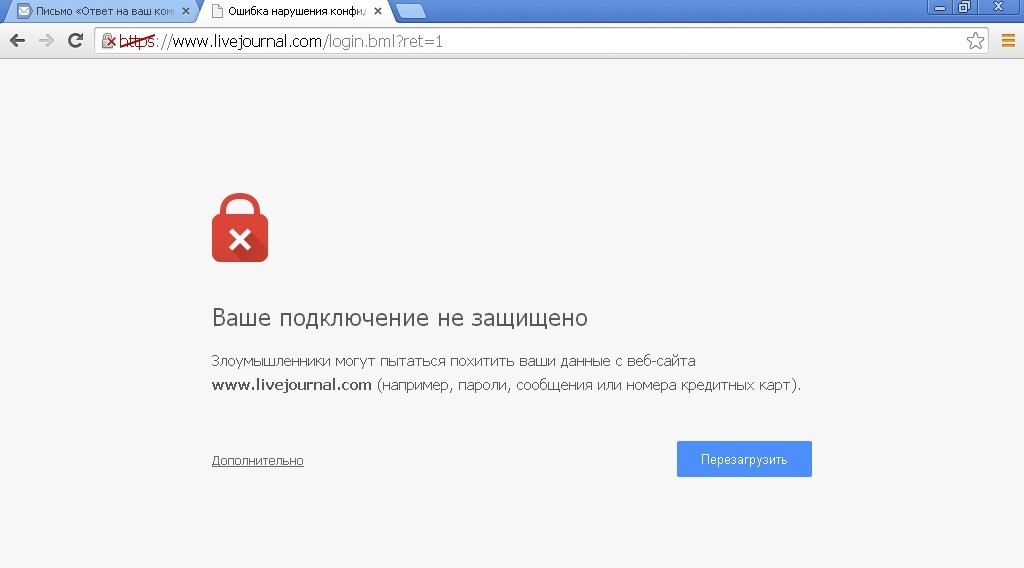
Самая популярная причина – неправильно установленное время в системе
Одной из самых встречаемых причин, по которым можно увидеть ошибку «Ваше подключение не защищено» является даже не поломка системы или неисправность устройства, а именно не правильно настроенное время или ошибочно загружен не те временные данные.
Код ошибки должен отображаться следующий — Net::ERR_CERT_DATE_INVALID. Объясняется это следующим фактором –
время, которые система установила при включении и работе кардинально отличается от времени, установленной в системе сайта или удаленного компьютера.
Эта ошибка происходит из-за того, что функция, которая отвечает за сохранение и отчет времени на материнской плате с параметрами CMOS иногда сбрасывается при угрозе выдать более сильнее ошибку. Поэтому настоятельно рекомендуем не отключать систему полностью от электропитания и всегда выключать компьютер дожидаясь полного выключения и закрытия всех фоновых программ.
Чтобы решить проблему, необходимо выставить действующее время и временной пояс:
— Регулярная проверка качества ссылок по более чем 100 показателям и ежедневный пересчет показателей качества проекта.
— Все известные форматы ссылок: арендные ссылки, вечные ссылки, публикации (упоминания, мнения, отзывы, статьи, пресс-релизы).
— SeoHammer покажет, где рост или падение, а также запросы, на которые нужно обратить внимание.
SeoHammer еще предоставляет технологию Буст, она ускоряет продвижение в десятки раз, а первые результаты появляются уже в течение первых 7 дней. Зарегистрироваться и Начать продвижение
- Кликаем правой мышкой по часам, которые расположены в правом нижнем углу экрана.
- Выбираем из списка ««Настройка даты и времени».
- Когда откроется новое окно – выбираем «Изменить дату и время».
- Выставляем верные данные, а именно: время, год, месяц, число.
- Сохраняем все настройки.
Если все сделано правильно, запустив ранее проблемный сайт – он откроется.
Вторая популярная проблема – чересчур «хорошая» защита антивирусом
После установки нового антивируса или обновления ранее установленного в системе может возникнуть конфликт между сертификатами безопасности.
Но не стоит думать, что без антивируса будет все лучше и безопаснее. Именно такие люди чаще всего и «ловят» вирусы с вредоносного ПО, думая следующее:
- На сомнительные сайты не захожу, поэтому на вирус не наткнуть;
- Компьютер не использую для хранения важной информации и «ломать» тут нечего;
- Все программы в системе куплены и лицензированные, поэтому они должны себя обезопасить сами, а точнее – их разработчики;
- Никогда и ничего из сети не качаю и вирусы не скачаю.
Это все заблуждение и на практике «поймать» вирус очень просто даже с той же социальной сети или форума. Так вот именно вирус может и блокировать безопасность соединения, скачивая всю информацию пользователя.
И думая логично – установлена программа, которая вирусы удаляет, но и она может также создавать ошибку в сети. Поэтому рекомендации следующие:
- Используйте только последние версии антивируса;
- Не выключайте его при посещении сайтов, а если появилась ошибка «Ваше подключение не защищено» лучше сообщить разработчику антивируса и их команда постарается проверить все данные;
- Если антивирус установлен, но есть подозрение на вредоносные ПО – проверьте своим антивирусом всю систему.
Второстепенные способы решения проблемы
Прежде, чем винить во всем систему, или вирусы/антивирус и вызывать компьютерщика – можно проделать следующие простые действия на вашем компьютере. Они не гарантируют, что решат проблему ошибки «Ваше подключение не защищено» в Google Chrome, но если не попробовать, можно сделать много ненужных действий:
- Проверить время и дату;

- Повторно пройти авторизацию в сети Wi-Fi и перезагрузить роутер, если такой используется;
- Откройте браузер Гугл Хром в режиме инкогнито. Если в таком режиме сайт открылся – проблема именно в расширении браузера;
- Некоторые антивирусы имеют свою HTTPS защиту соединения, что будет вызывать конфликты с системной защитой. Отключите либо защиту системы, либо защиту антивируса (второй вариант лучше);
Если ничего не помогло – переустановите Windows или вызовите мастера.